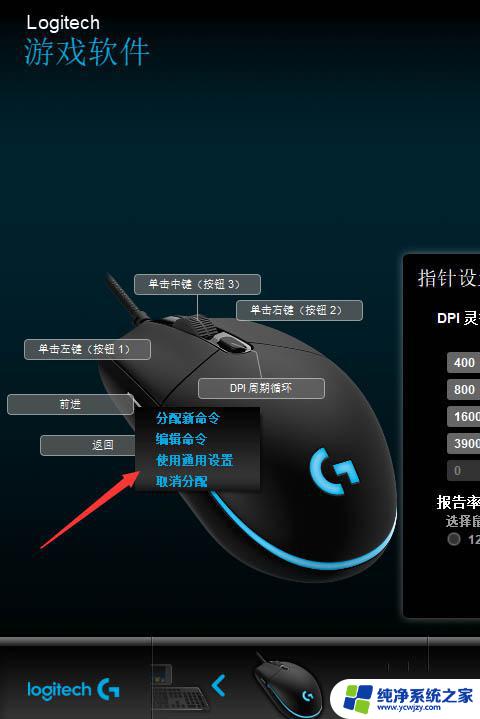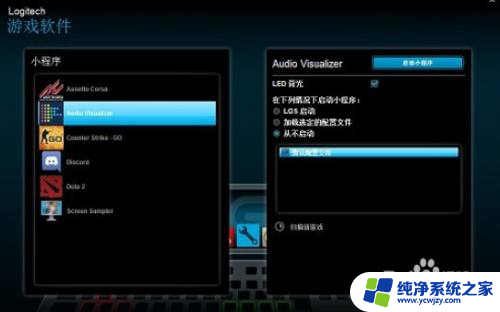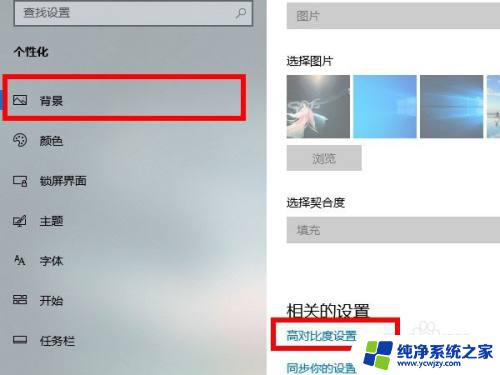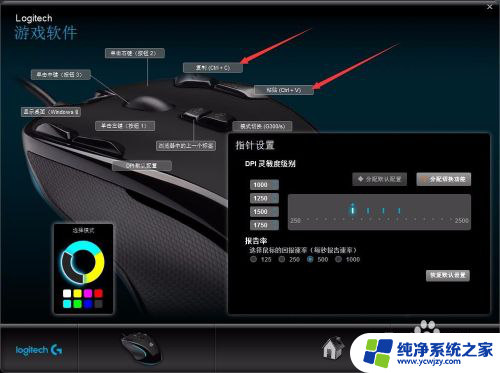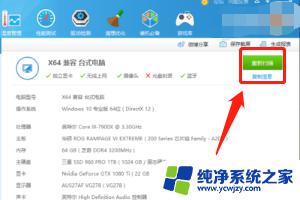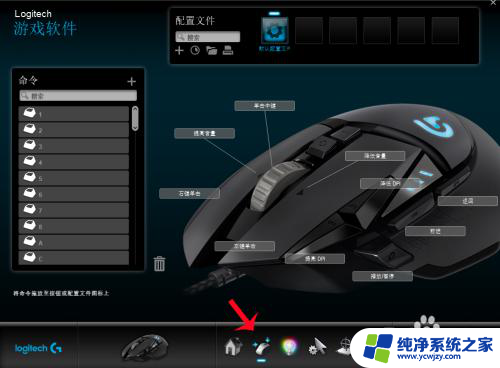罗技鼠标设置dpi 罗技g502怎么调整鼠标dpi
更新时间:2023-11-03 10:49:18作者:yang
罗技鼠标设置dpi,在现代科技的发展下,鼠标已经成为我们生活和工作中不可或缺的一部分,而罗技鼠标作为其中的佼佼者,凭借其出色的性能和舒适的手感,受到了许多用户的喜爱。对于一些追求更高精度的用户来说,罗技G502鼠标的DPI设置成为了一个关键的问题。如何调整罗技G502鼠标的DPI呢?本文将为大家简要介绍罗技鼠标的DPI设置和罗技G502鼠标的调整方法,让您轻松掌握。
方法如下:
1.去罗技的官方支持页面下载 Logitech 游戏软件,点击下载
https://support.logi.com/hc/zh-cn/articles/360025298053
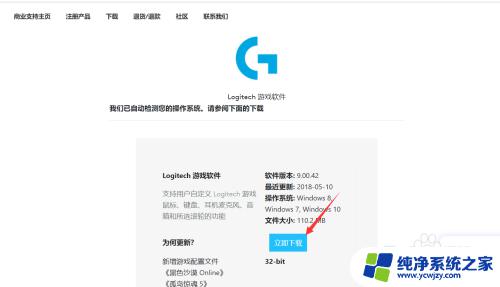
2.在Logitech 游戏软件主界面,点击第三个图标

3.指出的地方就是调节DPI的位置

4.拖动滑轨可以设置鼠标的DPI

5.可以设置挡位,通过鼠标的实体按键切换DPI

以上是关于如何设置罗技鼠标dpi的全部内容,如果您遇到相同的问题,可以按照本文提供的方法解决。